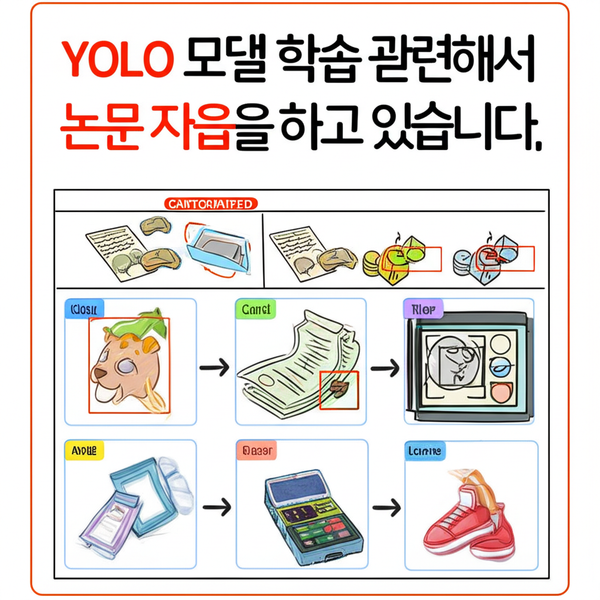SUNO 로 나만의 음악 만들기
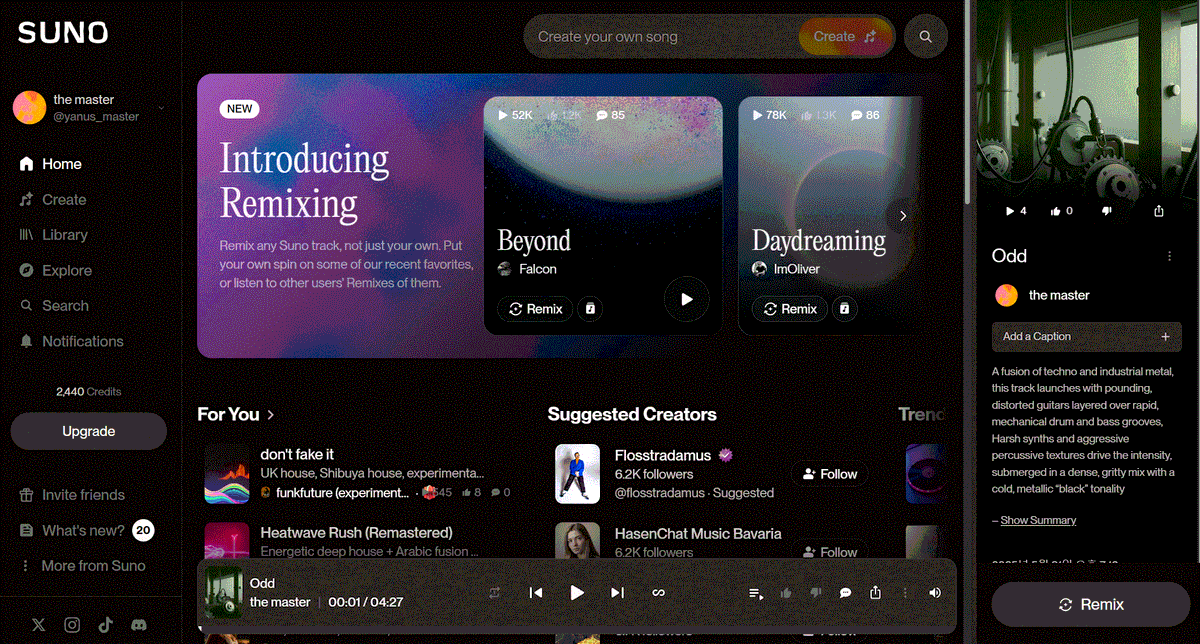
SUNO로 음악 만드는 법: 계정 생성부터 음악 제작까지 단계별 안내
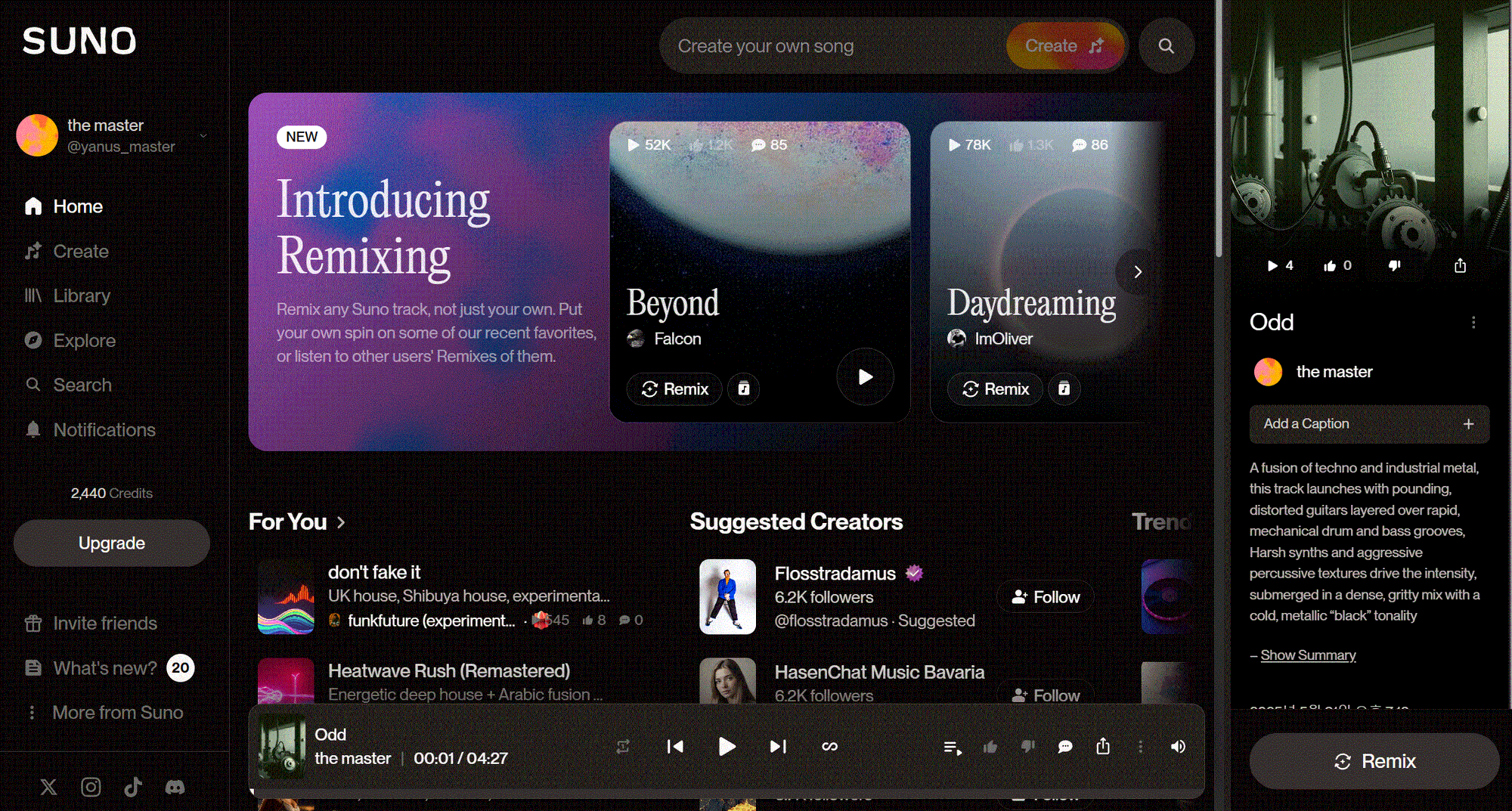
아래는 SUNO AI(수노)로 음악을 만드는 전체 과정을 계정 생성부터 차근차근 설명한 가이드입니다.
1. SUNO AI 계정 생성하기
- 인터넷 브라우저에서 suno.com(또는 SUNO AI 공식 웹사이트)에 접속합니다.
- 홈페이지 좌측 하단 또는 상단의 ‘Sign Up’(회원가입) 버튼을 클릭합니다.
- 이메일 주소와 비밀번호를 직접 입력하거나, Google, Microsoft, Apple, Discord 등 소셜 계정으로 간편 가입이 가능합니다.
- 가입이 완료되면 로그인하여 SUNO의 모든 기능을 사용할 수 있습니다.
2. 기본 설정 및 크레딧 확인
- 로그인 후, 계정 정보와 함께 무료 크레딧(예: 하루 50크레딧, 1회 2곡 생성)을 확인할 수 있습니다.
- 크레딧은 음악 생성 시 사용되며, 매일 자동으로 충전됩니다(정책은 변동 가능).
3. 음악 생성 페이지로 이동
- 좌측 메뉴 또는 상단 메뉴에서 ‘Create’(만들기) 버튼을 클릭해 음악 생성 페이지로 이동합니다.
4. 음악 생성 프롬프트 입력
- ‘Song Description’ 또는 ‘Prompt’ 입력란에 만들고 싶은 음악의 설명, 테마, 분위기, 스타일, 장르 등을 영어로 입력합니다.
- 예시: “Bright and upbeat BGM with a female-friendly vibe for cosmetics commercials”.
- 프롬프트는 영어로 입력해야 하며, 번역이 필요하면 DeepL 같은 번역기를 활용하세요.
- 가사가 있는 곡을 만들고 싶다면 ‘Custom Mode’(커스텀 모드)를 선택하고, Lyrics(가사) 입력란에 한글 또는 영어 가사를 입력할 수 있습니다.
- ‘Style of Music’(음악 스타일)에는 팝, 힙합, 재즈, R&B 등 원하는 장르를 입력합니다.
- ‘Title’(제목)도 입력 가능합니다.
- 가사가 없는 연주곡(BGM)을 만들고 싶으면 ‘Instrumental’ 옵션을 활성화하세요.
5. 음악 생성 및 미리 듣기
- 모든 입력이 끝나면 ‘Create’(생성) 버튼을 클릭합니다.
- 약 10초 내외로 1분 20초 길이의 음악 2개가 자동 생성됩니다.
- 생성된 곡을 미리 듣고, 마음에 드는 곡을 선택할 수 있습니다.

6. 음악 다운로드 및 추가 기능
- 곡 우측의 ‘…’(점 3개) 버튼을 클릭하면 다운로드, 공유, 리믹스, 곡 이어붙이기(Extend/Continue) 등 다양한 옵션을 사용할 수 있습니다.
- 곡의 길이를 늘리고 싶으면 ‘Continue From This Clip’ 기능을 이용해 가사를 추가 입력 후 곡을 연장할 수 있습니다. 이 과정을 반복해 최대 2~3분 이상의 곡도 만들 수 있습니다
7. 완성된 곡 활용
- 다운로드 받은 곡은 영상 배경음, 광고, 유튜브 등 다양한 곳에 활용할 수 있습니다. 상업적 이용을 원한다면 유료 구독을 고려하세요.
참고 및 팁
- SUNO는 초보자도 쉽게 사용할 수 있는 직관적인 인터페이스를 제공합니다.
- 프롬프트를 구체적으로 입력할수록 원하는 스타일의 곡이 잘 생성됩니다.
- 무료 크레딧 한도 내에서 여러 번 시도해 다양한 버전을 만들어 볼 수 있습니다.
이 가이드대로 따라 하면 SUNO로 손쉽게 나만의 AI 음악을 만들 수 있습니다!